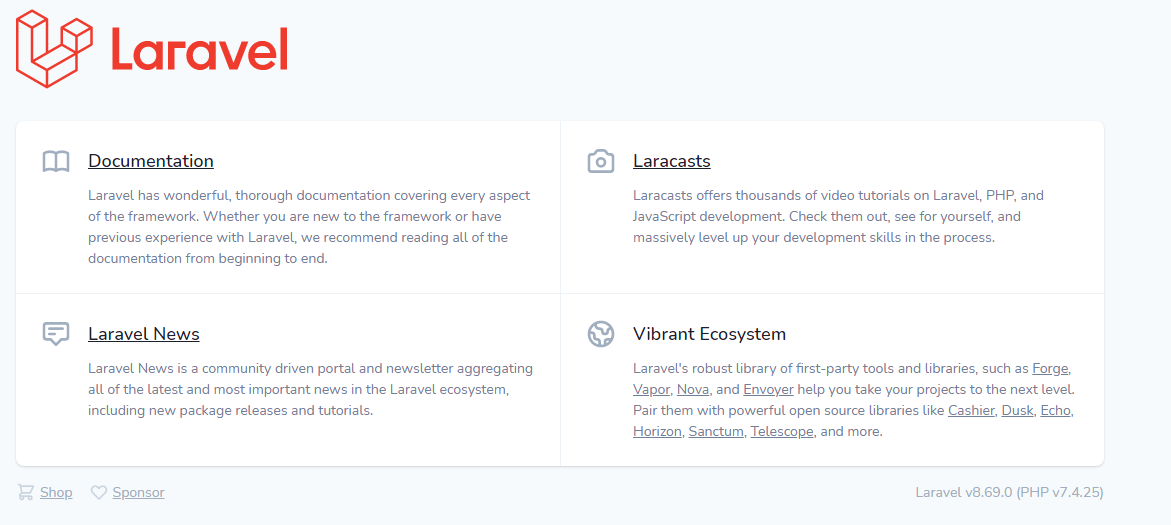在共享主机上安装 Laravel 框架分几个步骤进行,我们将在本手册中详细分析。
转到主机控制面板中的 网站和域 菜单,选择要安装应用程序的域,然后从菜单中选择 Git 项,如屏幕截图所示。
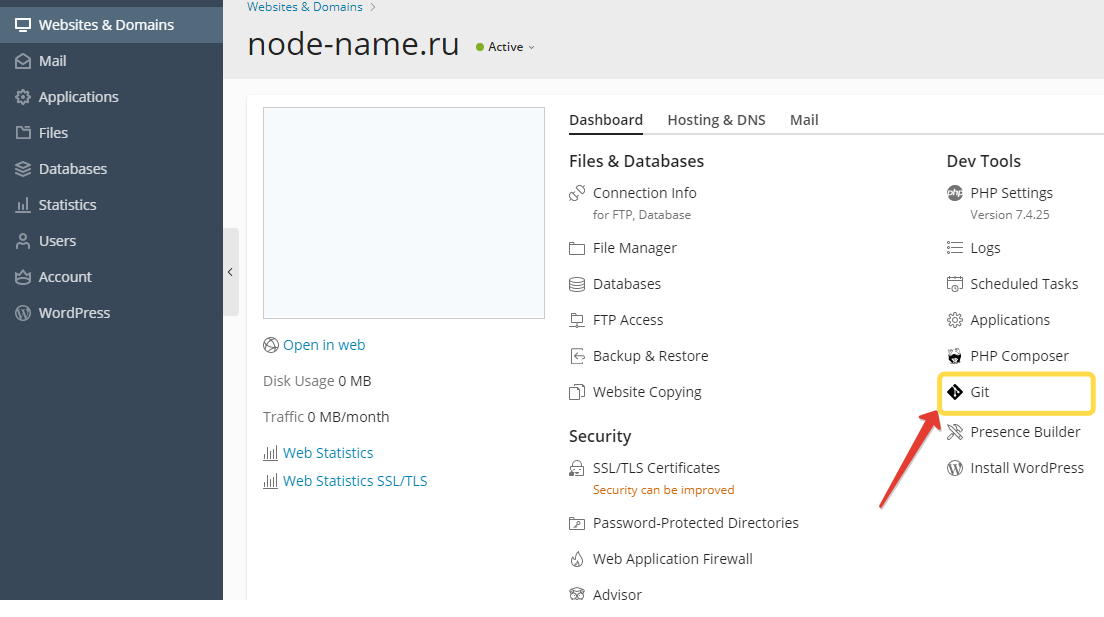
接下来,在打开的 Git 设置菜单中,在远程 Git 存储库字段中,粘贴链接 https://github.com/laravel/laravel 然后点击确定.
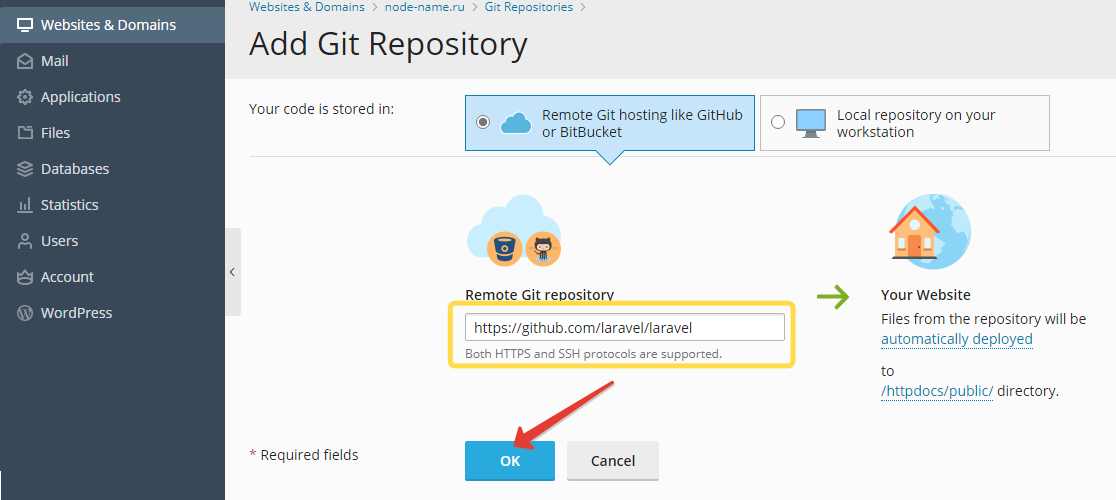
在几秒钟内,将添加存储库并显示设置菜单。 在我们的示例中,我们使用了默认存储库设置。
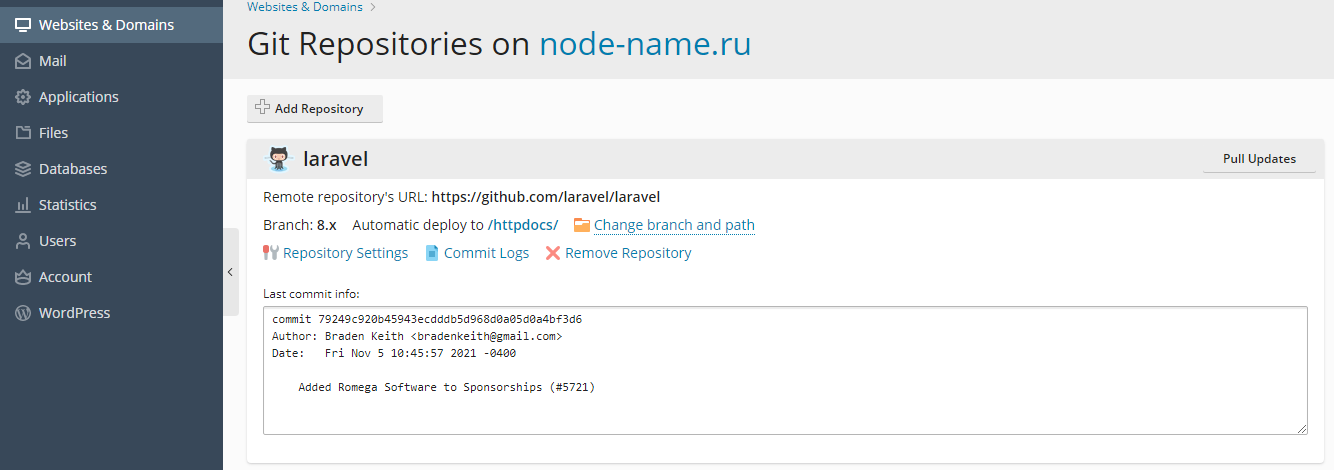
让我们返回主菜单并进入 php composer 菜单,我们将需要它来安装必要的包。 点击扫描按钮。
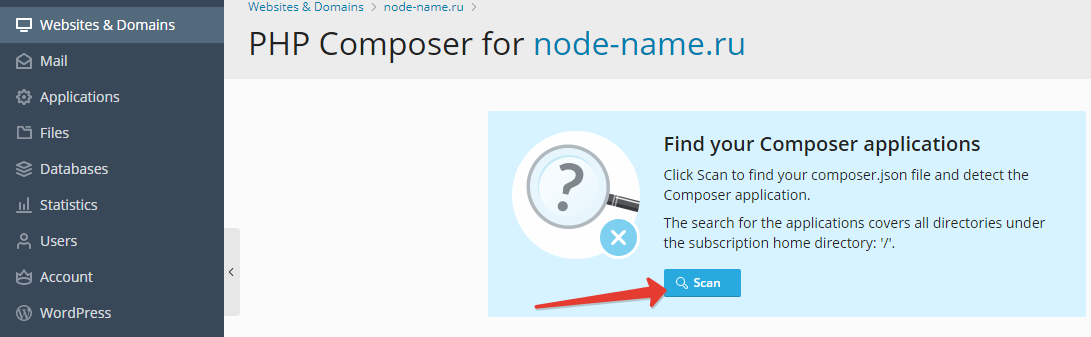
几秒钟后,将找到安装所需的依赖项,正确操作所需的依赖项,如下面的屏幕截图所示安装它们。
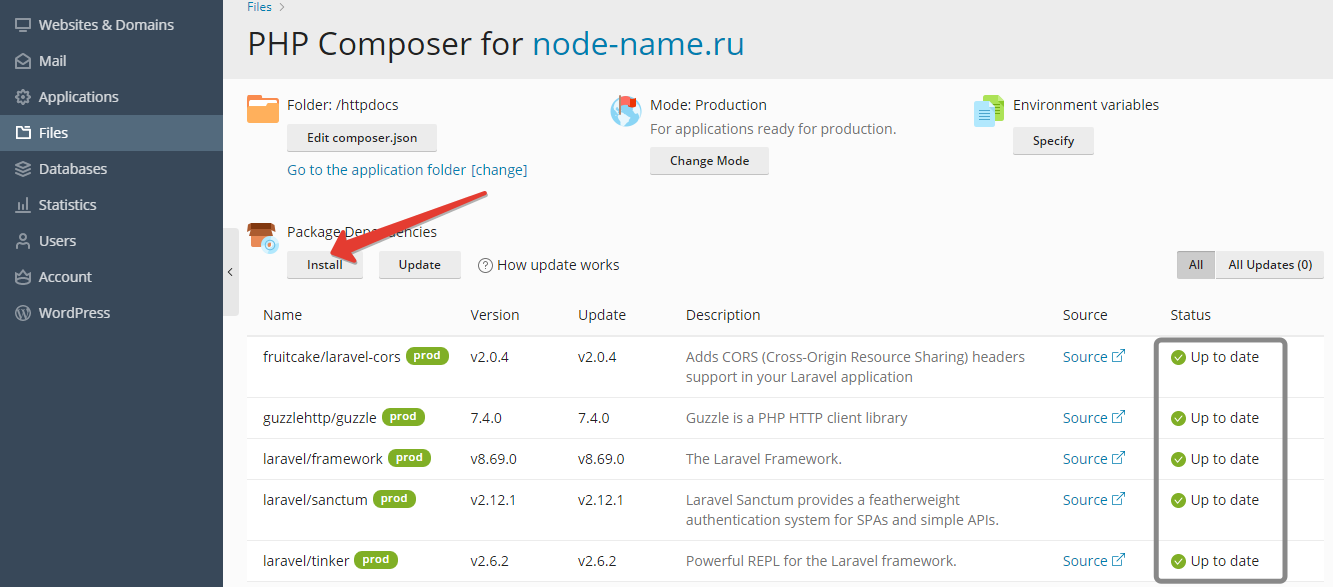
安装后,软件包依赖项将在右侧突出显示的块中将其状态更改为已安装。
让我们转到应用程序本身的托管和 php 设置的主菜单。 现在您需要更改默认目录,在我们的例子中是 httpdocs to httpdocs/public
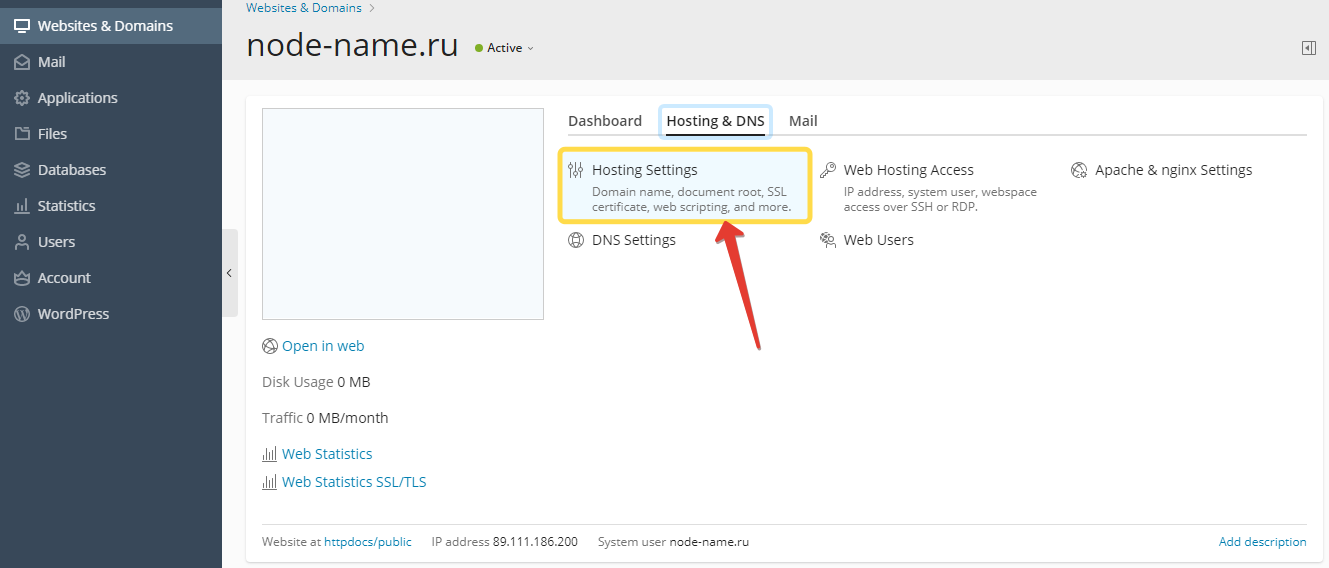
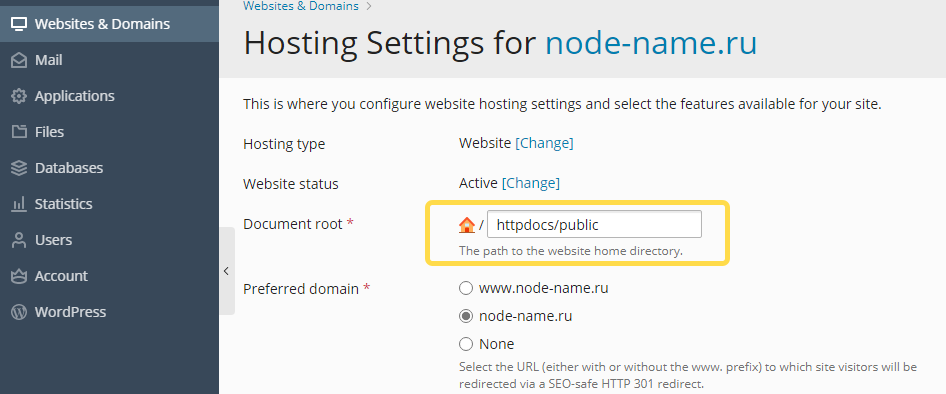
然后单击确定,应用全局设置需要一些时间,我们将通知控制面板,这样做是为了避免多个用户同时使用相同的域或设置时出现错误。 接下来,转到 php 设置并确保版本正确,在我们的示例中,我们使用通过 nginx fpm 运行的 php 7.4。
- 还值得确保在 php 设置中指令 open_basedir 设置为值: {WEBSPACEROOT} ,如果之前没有任何更改,那么这样的设置 默认情况下。
- 现在,使用控制面板的文件管理器,将 httpdocs 文件夹根目录中的文件从 .env.example 重命名为.env
- 接下来需要生成加密密钥,在主机控制面板右侧菜单中打开任务调度器,执行一个php脚本,该脚本的路径为 /var/www/vhosts/node-name .ru/httpdocs/artisan 带参数的字段 key:generate (不要忘记将脚本路径中的域替换为您自己的)
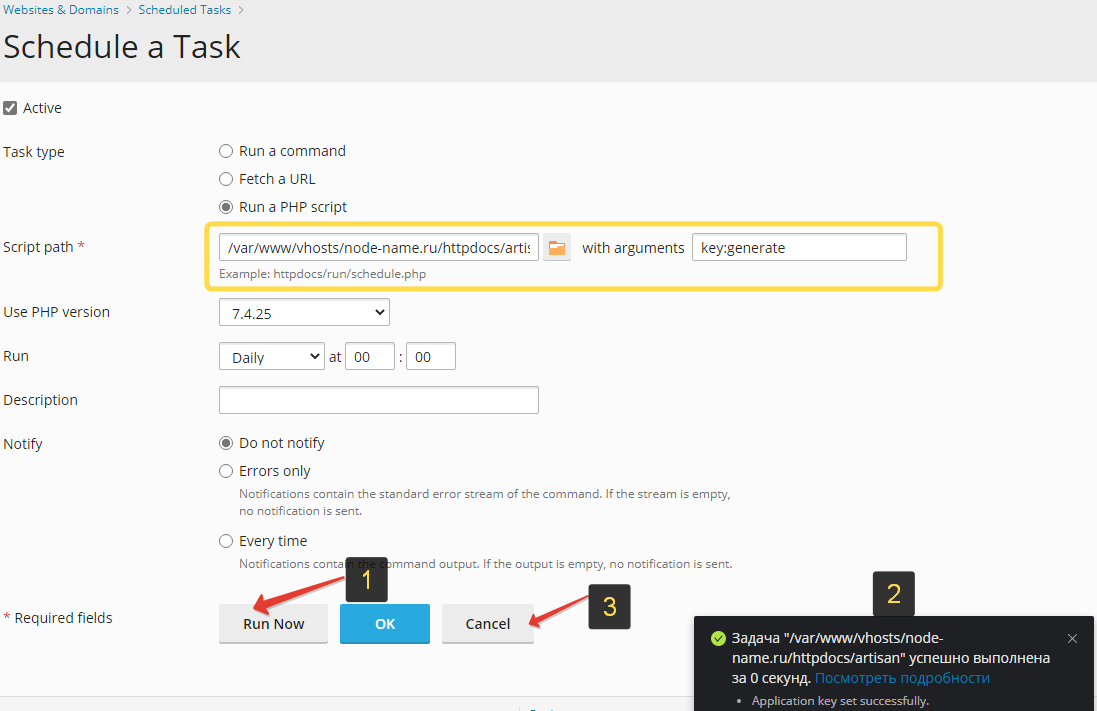
您只需执行 1 次脚本,因为不应添加任务,我们只是使用调度程序作为命令行。 如果脚本执行成功,您将看到消息应用程序密钥设置成功。 准备好。
我们的应用程序如下所示: